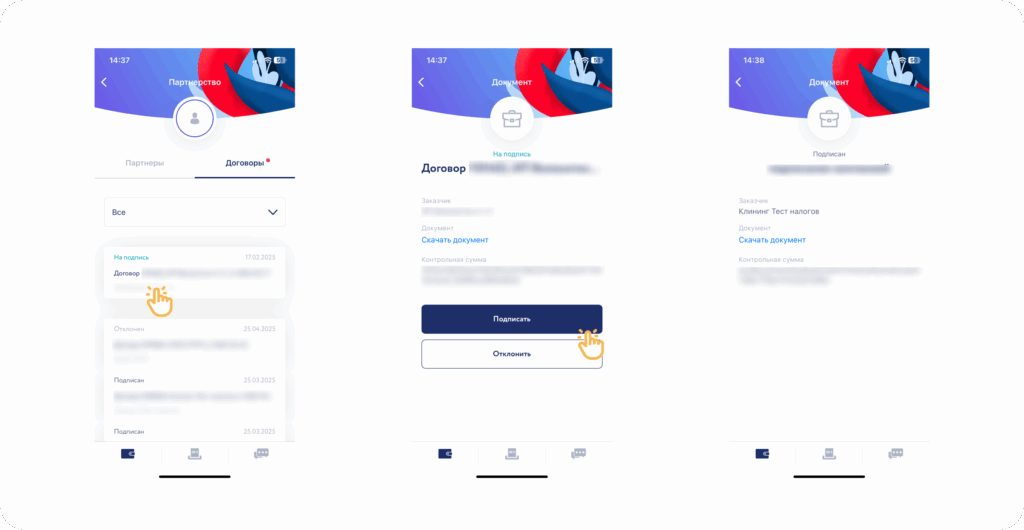Как подписать договор с компанией-партнером
Сотрудничество с компанией начинается после подписания договора — без этого этапа вы не сможете получать оплату и обмениваться документами с заказчиком на платформе.
В статье рассказываем, как подписать договор на сайте и в мобильном приложении «Кошелька».
Таким же образом вы можете подписывать не только договоры, но и любые другие документы, которые партнеры присылают вам: акты, соглашения.
Как найти и подписать договор на сайте «Кошелька»
1. Войдите в свой «Кошелек». Нажмите на иконку в правом верхнем углу, чтобы открыть профиль.

2. Откройте раздел «Документы». Здесь находятся все документы, которыми вы обмениваетесь с партнерами в рамках платформы «Самозанятые.рф».

3. Выберите договор в статусе «На подпись».

4. Договор можно скачать и просмотреть в онлайн-формате.
5. Нажмите «Подписать», если вы согласны с условиями договора. Или «Отклонить», если что-то не устраивает. Компания-заказчик получит уведомление об отказе.
6. Если вы нажали «Подписать», — вам придет смс-код, который подтвердит вашу подпись.
Введите его в поле и дождитесь обновления статуса. Советуем не закрывать страницу.
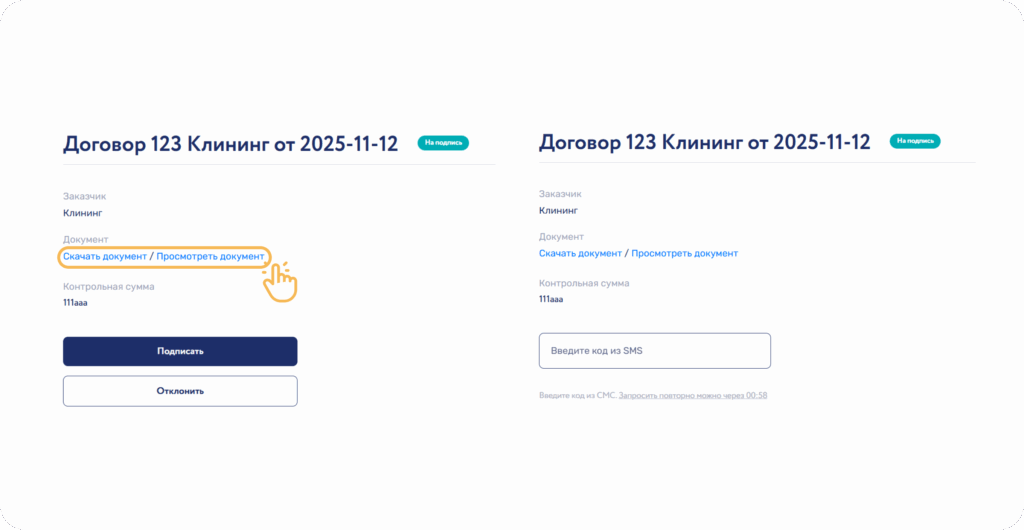
Готово! Вы подписали договор, он перешел в статус «Подписан».
Как найти и подписать договор в мобильном приложении «Кошелька»
1. Откройте свой «Кошелек» (скачать можно в App Store или Google Play). Нажмите на иконку в левом верхнем углу, чтобы открыть профиль.
2. Выберите раздел «Партнерство» — «Договоры».
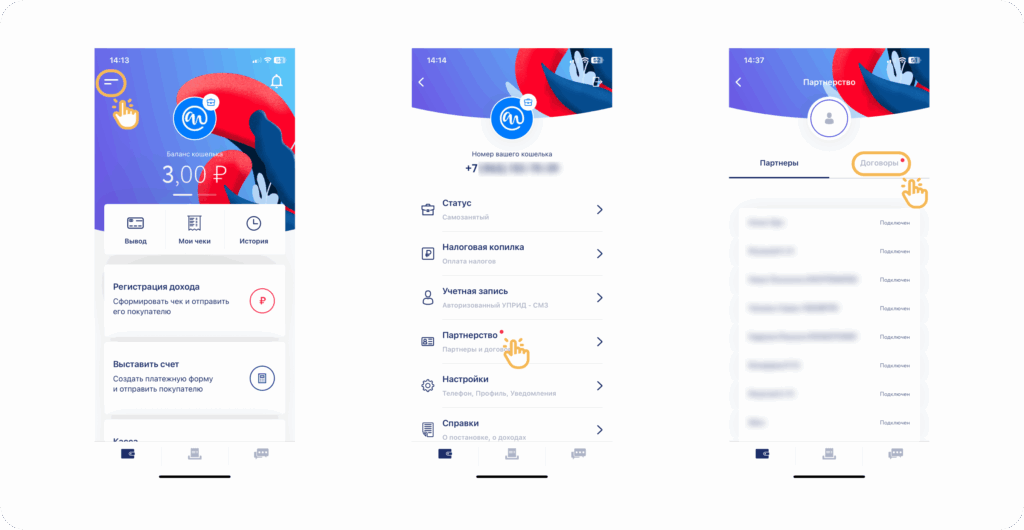
4. Выберите договор из списка в статусе «На подпись» и нажмите «Подписать», если вы согласны с условиями договора. Или нажмите «Отклонить», если что-то не устраивает. Компания-заказчик получит уведомление об отказе.
5. Если вы нажали «Подписать», — вам придет смс-код, который подтвердит вашу подпись.
Введите его в поле и дождитесь обновления статуса. Советуем не закрывать страницу.
6. Готово! Вы подписали договор, он перешел в статус «Подписан».